A menudo vemos marcas de agua en videos, fotos e incluso documentos para evitar el robo en línea. Por supuesto, nadie quiere que su trabajo se reutilice en línea. Sin embargo, hay ocasiones en las que usará la foto o el video para uso personal y es necesario eliminar la marca de agua. Al igual que cuando quieres ver un video con una marca de agua. No desea que una gran marca de agua bloquee escenas en el video.
Lo mismo ocurre con otras fotos y archivos de documentos. No puede permitirse el lujo de ver un archivo bloqueado por una marca de agua. Por lo tanto, es una tarea importante aprender como quitar una marca de agua. Hacia el final de esta publicación, explorará las mejores herramientas para eliminar marcas de agua de diferentes archivos.
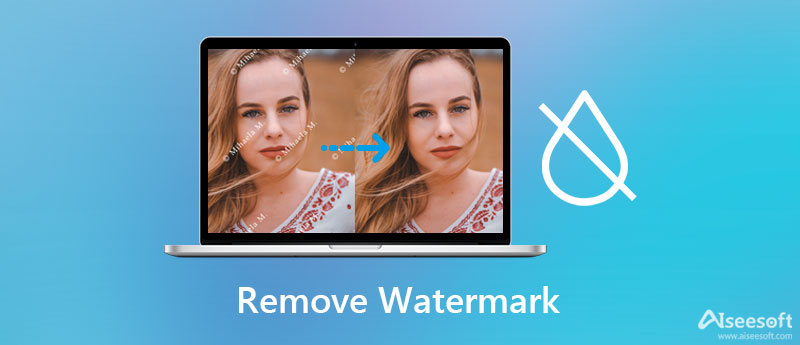
La mayoría de las veces, los videos que descargamos en línea se adjuntan con marcas de agua. Puede ser bastante costoso eliminar la marca de agua del video. Video Converter Ultimate es su mejor solución en este tipo de situación. Es posible omitir los logotipos, textos, marcas de tiempo o cualquier objeto no deseado en el archivo de video usando este programa. Aparte de eso, los usuarios pueden modificar la salida de video y audio del archivo. Además, no hay configuraciones o configuraciones complicadas en todo el proceso de eliminación de marcas de agua. Consulte los pasos detallados para eliminar marcas de agua con esta herramienta para ver de qué estamos hablando.
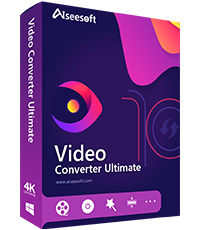
110,297 Descargas
El mejor eliminador de marcas de agua de video
100% Seguro. Sin anuncios.
100% Seguro. Sin anuncios.
Adquirir el programa haciendo clic en el Descargar botón. Asegúrese de obtener el instalador correcto para el sistema operativo de su computadora. Después de eso, instale y ejecute el programa. A continuación, familiarícese con la interfaz y las funcionalidades de la aplicación.
Vaya a la pestaña Caja de herramientas de la aplicación. Luego, seleccione el Eliminador de marcas de agua de video y agregue su video elegido para editar haciendo clic en el + botón de firmar de la ventana emergente.
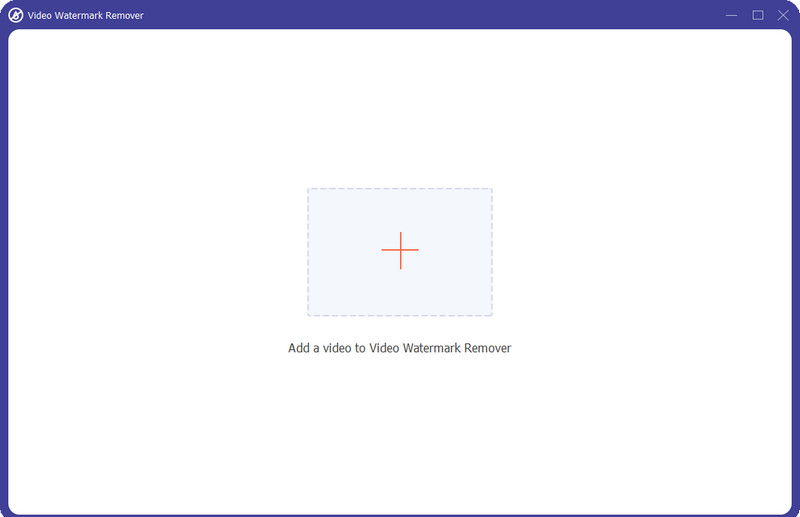
Para eliminar la marca de agua, haga clic en el Agregar área de eliminación de marca de agua botón. A continuación, coloque el selector de eliminación de marcas de agua en el área donde se encuentra la marca de agua. Luego, cambie el tamaño para cubrir la marca de agua adecuadamente.
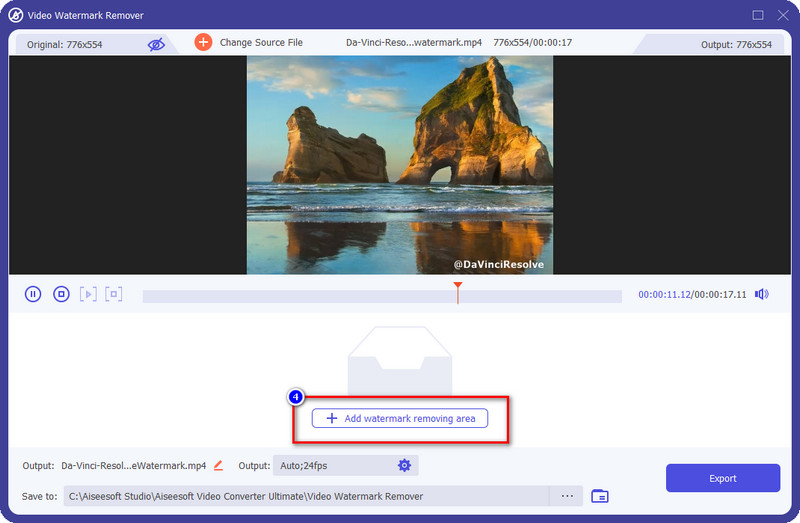
Ahora, obtenga una vista previa del video para ver si se eliminó la marca de agua. Si está satisfecho con los resultados, vaya a la Salida configuración y modificar la salida. Finalmente, haga clic en el Exportar botón para guardar el video terminado.
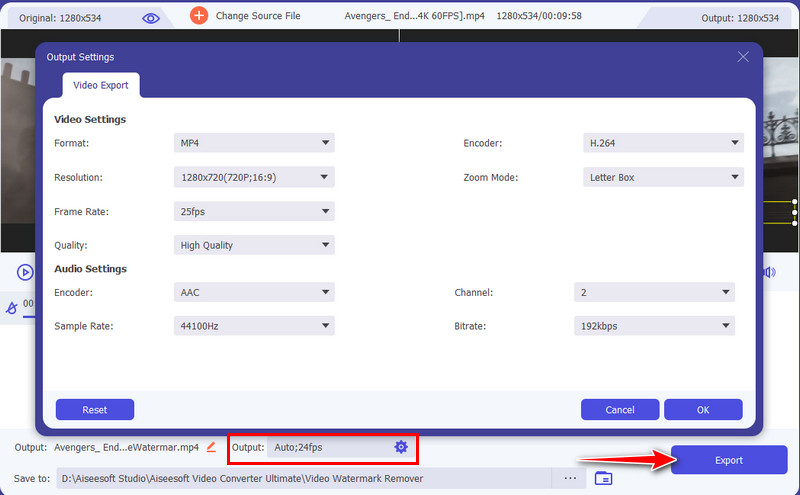
También puede corregir las imágenes que se adjuntan con marcas de agua. Puede lograrlo en línea o usando un programa fuera de línea. Consulte a continuación para obtener información sobre estos programas.
Usando el Eliminador de marcas de agua gratuito Aiseesoft en línea, tienes que instalar cualquier cosa en tu dispositivo. Del mismo modo, este programa le permite eliminar de manera efectiva las marcas de agua de texto e imagen de una foto. Si lo desea, puede eliminar varios objetos de una imagen. Eso es aplicable cuando se adjunta una foto con muchas marcas de agua. Si la marca de agua es complicada, los usuarios pueden optar por utilizar la herramienta Pincel o Lazo del programa. Además de eso, la herramienta puede eliminar marcas de agua de varios formatos de imagen, incluidos JPEG, JPG, PNG, BMP y TIFF. Por otro lado, estas son las cosas que debe hacer para aprender a eliminar una marca de agua de una foto.
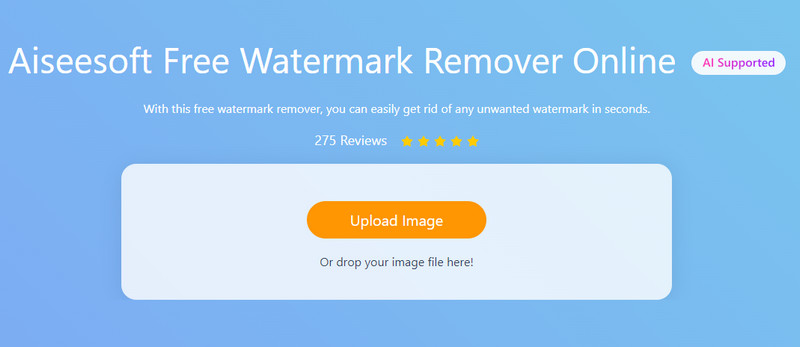
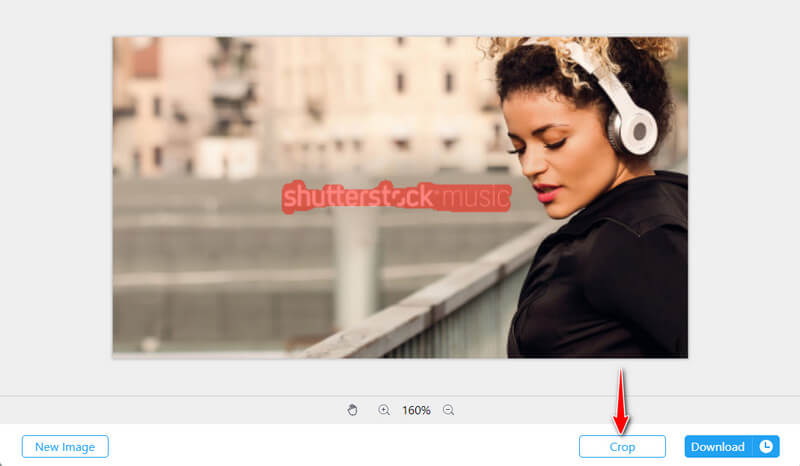
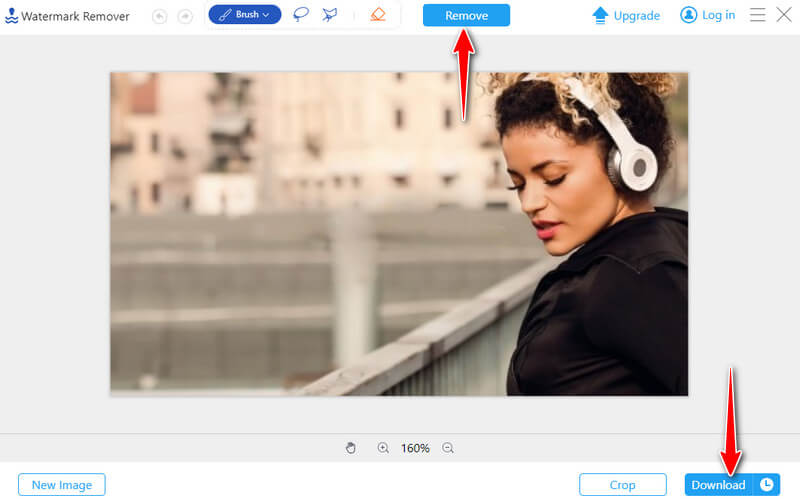
For anyone who would like to remove watermark from images on desktop easily, AI Photo Editor is here to help. Without any learning curve, you will immediately get hang of this tool and remove any watermark from any photos.
100% Seguro. Sin anuncios.
100% Seguro. Sin anuncios.
Otra herramienta que podría emplear para aprender a eliminar una marca de agua de una foto es Photoshop. Es un famoso programa para modificar arreglos profesionales a una foto. Viene con herramientas de manipulación de imágenes simples y avanzadas para eliminar objetos no deseados o quitar el fondo en una foto Eso incluye marcas de agua, textos, sellos de datos, logotipos, etc. La única desventaja es que los principiantes pueden tardar un tiempo en acostumbrarse al programa. Siga la guía simplificada a continuación para ayudarlo a borrar una marca de agua usando Photoshop.
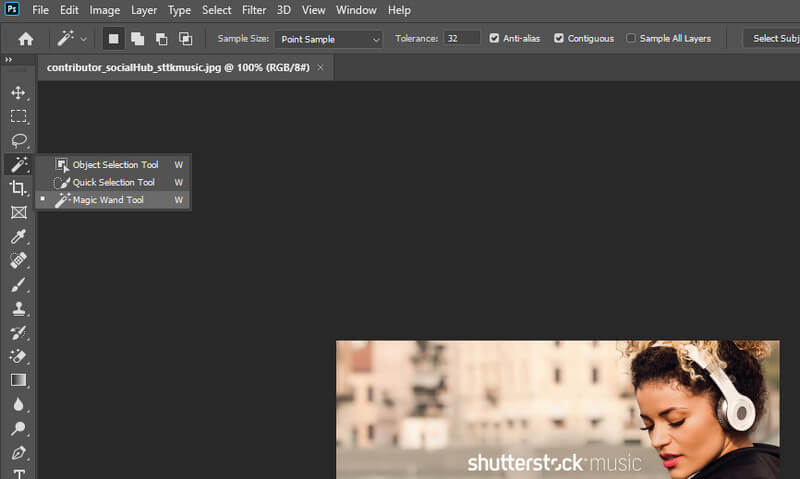
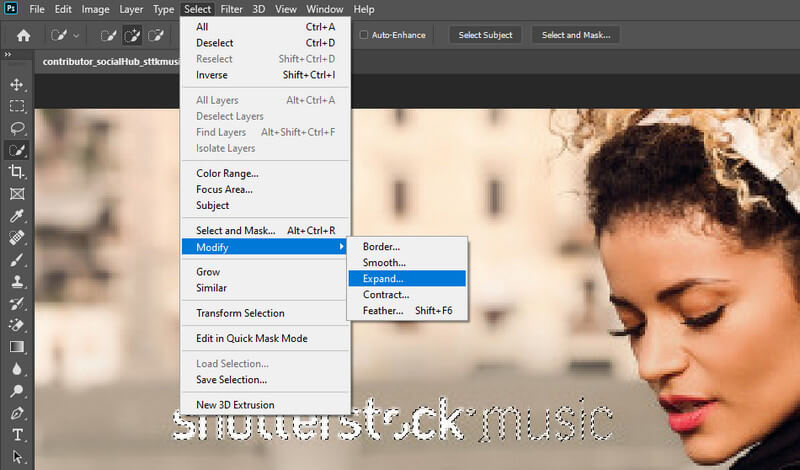
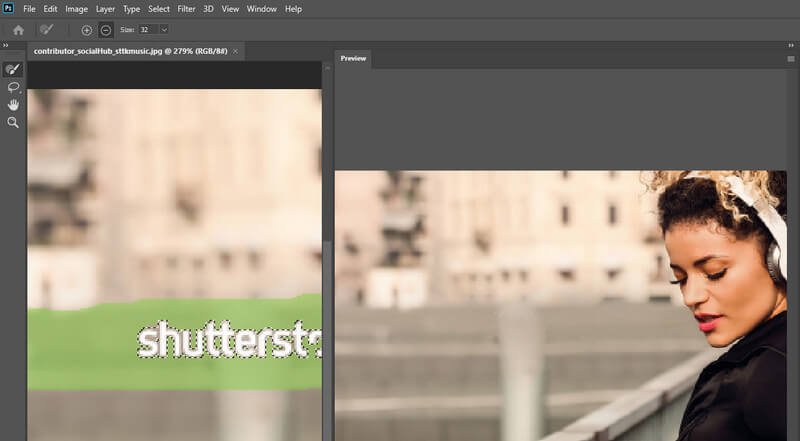
Esta parte de la publicación discutirá cómo eliminar marcas de agua de un archivo de documento como Word, PDF y Excel. Esta operación se suele realizar cuando ya se ha cumplido el propósito de un documento. De hecho, puede eliminar fácilmente las marcas de agua, al igual que cuando agrega una marca de agua. Consulte la guía a continuación para aprender cómo hacer esto.
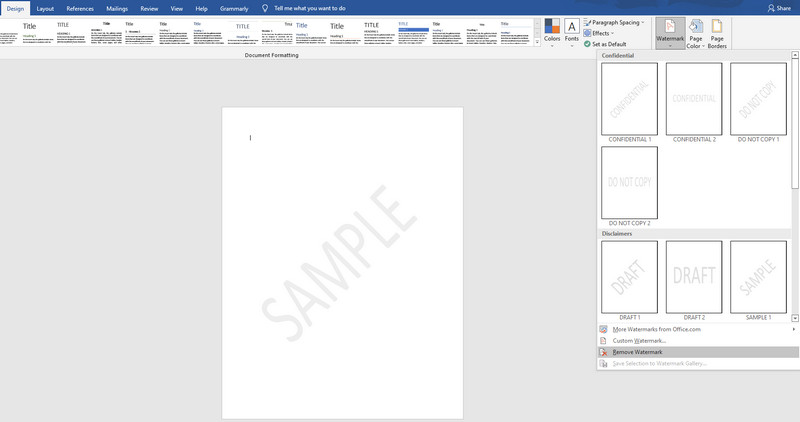
Para archivos PDF, una de las herramientas más fáciles y efectivas para eliminar una marca de agua PDF es Adobe Acrobat. Estas son las cosas que debe hacer para eliminar las marcas de agua con esta herramienta.
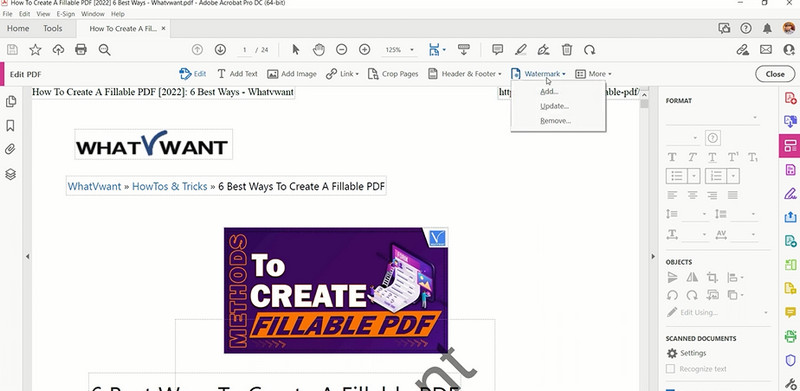
Para archivos PDF, una de las herramientas más fáciles y efectivas para eliminar una marca de agua PDF es Adobe Acrobat. Estas son las cosas que debe hacer para eliminar las marcas de agua con esta herramienta.
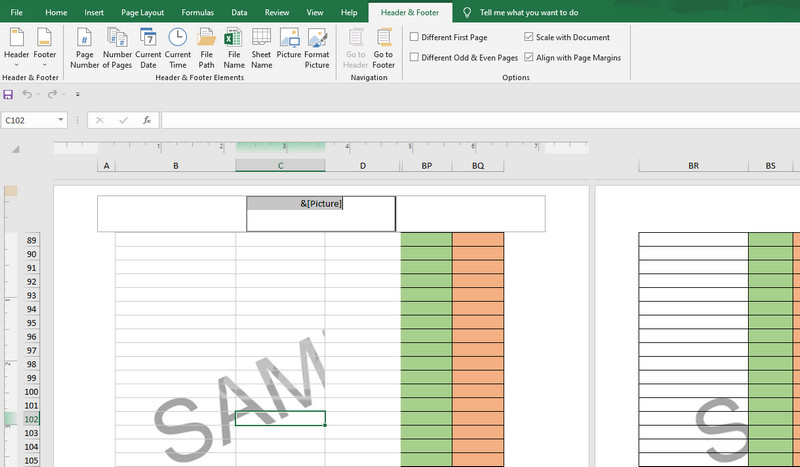
¿Puedo eliminar marcas de agua gratis?
Sí. La mayoría de las herramientas en línea se ofrecen de forma gratuita. Al igual que Aiseesoft Free Watermark Remover Online, puede usarlo para eliminar la marca de agua de cualquier foto sin gastar un solo dólar.
¿Es posible eliminar una marca de agua sin desenfocar el archivo?
Eso es posible si la marca de agua solo se encuentra en la esquina. En este caso, puede recortar la herramienta, lo que no afectará en absoluto la calidad del video.
¿Cómo elimino una marca de agua en un PDF de forma gratuita?
Adobe Acrobat ofrece una prueba gratuita durante 7 días. Puede usar algunas herramientas en línea como Soda PDF Online y PDF Zorro para uso a largo plazo.
Conclusión
Si su video, foto o documento tiene capas con una marca de agua. Puede eliminarlos tal como lo haría al agregar una marca de agua. Además, independientemente del tipo de marca de agua que se adjunte, aprenderá como quitar una marca de agua utilizando estas aplicaciones. Ahora, continúe y elimine la marca de agua de estos archivos sin problemas. Sin embargo, asegúrese de que esta operación está destinada para uso personal. De lo contrario, podría estar infringiendo los derechos de autor de alguien.
Marca de agua de video e imagen
¿Qué es una marca de agua? Removedor de marca de agua Aplicación Watermark Remover Eliminar marca de agua en Photoshop Eliminar marca de agua de la foto Eliminar objetos no deseados de la foto Eliminar texto de una imagen Eliminar marca de agua de un video Quitar la marca de agua de TikTok Eliminar texto del video Eliminar marca de agua de Bandicam Eliminar marca de agua de GIF
Amplíe y mejore imágenes hasta 4K en lotes y elimine marcas de agua de imágenes rápidamente para JPG, JPEG, BMP, PNG, etc.
100% Seguro. Sin anuncios.
100% Seguro. Sin anuncios.